不少电脑用户会经常遇到一个问题,那就是电脑没有声音,一开始还以为是电脑的接口坏了或者是输出设备出现故障,但是仔细检查竟然是电脑没有音频设备,那么电脑没有音频设备怎么办呢?下面,小编给大家介绍电脑没有音频设备的解决方法。
日常使用电脑过程,相信很多用户都遇到过电脑没有声音的情况,如果在打开声音设备后,发现里面显示“没有音频设备”的话,我们应该如何解决电脑没有音频设备呢?下面,小编给大家讲解电脑没有音频设备的操作步骤。
电脑没有音频设备怎么解决
右键点击“我的电脑”选择属性,再点击“硬件”选项---“设备管理器”,右击黄色问号项,选择“更新驱动程序”。

音频图-1
弹出硬件更新向导,选择“从列表或指定位置安装(高级)(S)点击下一步。

电脑没有音频设备图-2
选择“不要搜索。我要自己选择要安装的驱动程序”,点击下一步。

无法找到入口,小编教你怎么解决XP安装chrome无法找到入口
其实我有想过为什么会出现“安装谷歌无法找到入口”的问题,但只想到一种可能,那就是最新版本的chrome不支持XP系统安装.那这可怎么办呢?快召唤我呀~我现在来告诉你们怎么解决安装chrome.
电脑没有音频设备图-3
选择声卡对应的型号,点击下一步。
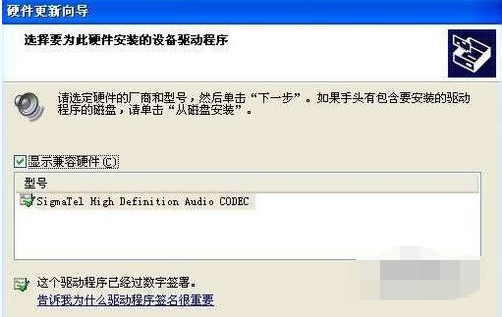
音频图-4
完成硬件更新向导,点击完成。

音频设备图-5
更新硬件之后,问号或者感叹号消失。

电脑图-6
以上就是电脑没有音频设备的处理技巧。
以上就是电脑技术教程《电脑没有音频设备怎么办,小编教你电脑没有音频设备怎么解决》的全部内容,由下载火资源网整理发布,关注我们每日分享Win12、win11、win10、win7、Win XP等系统使用技巧!光驱不显示,小编教你电脑光驱不显示的解决方法
怎么解决电脑解决步骤这个问题呢?最近有小伙伴在问小伙伴这个问题,所以小编今天就来给小伙伴们分享解决电脑相信操作方法






